Panasonic DPMC210 Operations Instructions
Browse online or download Operations Instructions for Fax machines Panasonic DPMC210. Panasonic DPMC210 Instrucciones de operación User Manual
- Page / 132
- Table of contents
- BOOKMARKS




- DP-MC210 1
- Por su seguridad 3
- Información importante 4
- Instrucciones importantes de 5
- Aprox. 30 kg (67 lb) 6
- Tabla de Contenido 8
- 1.1 Accesorios incluidos 10
- J K ML NO RP Q 11
- HB C D IFE G 11
- 1.4 Descripciones de pantalla 12
- 1.4.1 Pantalla y botones 13
- 1.5.1 Vista frontal 13
- 1.5.2 Vista posterior 14
- 1. Introducción e instalación 18
- 1.7 Papel de impresión 19
- Aprox. 2.9 kg (6.4 lb) 20
- 2.1 Conexiones 21
- 2.3 Modo de marcación 22
- 2.5 Colocación del original 23
- 2. Preparación 24
- 2.6 Ajuste de volumen 25
- 2.7 Fecha y hora 25
- 2.8 Su logotipo 26
- 2.9 Su número de fax 26
- 2.10.2 Configuración manual 27
- 3 ImpresoraImpreso ra 32
- 3. Impresora 33
- V}{^}{<}{>} 34
- 4.1.1 Escaneo al Visualizador 38
- 4.1.4 Escaneo a OCR 39
- (sólo conexión LAN) 39
- Function 41
- 4.2.2 Uso del Visualizador 41
- 5.1 Cómo hacer copias 43
- {<}{>} 44
- 5.2 Más funciones de copiado 45
- 5.2.4 Función N en 1 46
- 5.2.5 Reservación de copias 46
- 6.1 Envío manual de faxes 48
- 6.4 Transmisión múltiple 51
- 6.7.1 Activación del modo TEL 53
- 6.8.1 Ver un documento de fax 54
- 6.9 Uso de la unidad con un 56
- 7. Identificador de llamadas 59
- 9.1 Programación 62
- 9.2 Funciones básicas 63
- 9. Funciones programables 64
- 9.3 Funciones del fax 67
- 9.4 Funciones de copiado 72
- 9.6 Funciones de escaneo 76
- 9.7 Funciones de LAN 78
- 10.2.1 Uso del control remoto 83
- 10.5 Tarjeta SD 85
- 10.5.2 Retirar una tarjeta SD 86
- 10. Información útil 88
- Aprox. 4.8 kg (10.6 lb) 90
- 11.3.1 Generalidades 96
- 11.3.2 Problemas de impresión 97
- 11.3.3 Escáner 98
- 11.3.4 Copiadora 99
- 11.3.5 Fax 99
- 11. Ayuda 100
- 11.3.7 Red 103
- 12. Atascos de papel 106
- 12.2 Atascos de documentos 111
- (alimentador automático de 111
- 13. Limpieza 112
- {V}{^}{<}{>}{Set} 115
- 14.2 Especificaciones 116
- 14. Información general 117
- 15.1 Índice analítico 129
- 15. Índice analítico 130
- CM0808DY4129 (CD) 132
Summary of Contents
LEsta unidad es compatible con el identificador de llamadas. Debe suscribirse al servicio correspondiente que ofrece su proveedor de servicio o compañ
1. Introducción e instalación10Comuníquese con un distribuidor autorizado Panasonic para obtener ayuda.1 Introdu cción e instal ación1Comuníqu ese con
11. Ayuda100Comuníquese con un distribuidor autorizado Panasonic para obtener ayuda.La otra persona se queja de que los documentos recibidos son demas
11. Ayuda101Comuníquese con un distribuidor autorizado Panasonic para obtener ayuda.Cuando está conectado un teléfono de extensión, no es posible reci
11. Ayuda102Comuníquese con un distribuidor autorizado Panasonic para obtener ayuda.11.3.6 Cómo usar una tarjeta SDProblema Causa y soluciónNo se mues
11. Ayuda103Comuníquese con un distribuidor autorizado Panasonic para obtener ayuda.11.3.7 RedProblema Causa y soluciónNo es posible operar las siguie
11. Ayuda104Comuníquese con un distribuidor autorizado Panasonic para obtener ayuda.11.3.8 Para utilizar un contestador automático11.3.9 Si se produce
11. Ayuda105Comuníquese con un distribuidor autorizado Panasonic para obtener ayuda.2[Herramientas] i [Ajustando Cortafuegos de Windows]LAparecerá la
12. Atascos de papel10612 Atasc os de papelAtascos de papel12.1 Atasco de papel de impresiónAtención:LNo saque el papel atascado a la fuerza antes de
12. Atascos de papel1072Retire el papel atascado.Caso 1:Cuando el papel de impresión se ha atascado cerca de los rodillos:1.Retire el papel atascado (
12. Atascos de papel1083.Presione las palancas verdes (8) hacia atrás hasta su posición original.4.Cierre la cubierta izquierda.Caso 3:Cuando el papel
12. Atascos de papel109Cuando el documento está atascado cerca de la salida del papel de impresión de la unidad dúplex automática:Sostenga la cubierta
1. Introducción e instalación11Comuníquese con un distribuidor autorizado Panasonic para obtener ayuda.1.2 Información sobre los accesoriosPara garant
12. Atascos de papel1103Cierre la cubierta al lado izquierdo de la bandeja opcional de entrada.12.1.3 Cuando el papel de impresión no se alimenta adec
12. Atascos de papel11112.2 Atascos de documentos (alimentador automático de documentos)Atención:LNo tire con fuerza el documento atascado antes de le
13. Limpieza11213 Li mpiezaLimpieza13.1 Limpieza de las placas blancas y el vidrioLimpie las placas blancas y el vidrio cuando aparezca una línea negr
13. Limpieza11313.2 Limpieza de los rodillos del alimentador de documentosLimpie los rodillos cuando tenga problemas frecuentes de alimentación de doc
13. Limpieza11413.3 Limpieza de la tolva del papelLimpie la tolva del papel dentro de la unidad cuando aparezca una línea o un patrón de suciedad en l
14. Información general11514 Inf ormación gene ralImpresi ón de infor mes14.1 Listas e informes de referenciaComo referencia, puede imprimir los infor
14. Información general116Especi ficaci ones14.2 EspecificacionesCuadro de prueba 1 de ITU-TNota:LEl diseño y las especificaciones están sujetos a cam
14. Información general117Especificaciones del papel de impresiónPapel normal/Papel delgado:Carta: 216 mm × 279 mm (81/2" × 11")Oficio: 216
14. Información general118Vida del tamborEs necesario reemplazar el cartucho del tambor con regularidad. Existen varios factores que determinan la vid
14. Información general119Derechos de autor14.3 Información de derechos de autor y licenciasLEste producto utiliza una parte del núcleo NetBSD. El us
1. Introducción e instalación12Comuníquese con un distribuidor autorizado Panasonic para obtener ayuda.O{Monitor}LPara iniciar la marcación.Al pulsar
14. Información general120Copyright (c) 1982, 1986, 1990, 1991, 1993 The Regents of the University of California. All rights reserved.Copyright (c) 19
14. Información general121Partes del núcleo NetBSD se proporcionan con licencias que son ligeramente diferentes a la licencia anterior formada en Berk
14. Información general122LEste producto contiene software Net-SNMP y lo utiliza en base a las siguientes condiciones de licencia.---- Part 1: CMU/UCD
14. Información general123---- Part 3: Cambridge Broadband Ltd. copyright notice (BSD) -----Portions of this code are copyright (c) 2001-2003, Cambrid
14. Información general124Además, este producto contiene software que incluye las siguientes notificaciones y licencias.LEste producto contiene softwa
14. Información general125LEste producto contiene software NetBSD y lo utiliza en base a las siguientes condiciones de licencia.LEste producto contien
14. Información general126LEste producto contiene software NetBSD y lo utiliza en base a las siguientes condiciones de licencia.LEste producto contien
14. Información general127LEste producto contiene software NetBSD y lo utiliza en base a las siguientes condiciones de licencia.LEste producto contien
14. Información general128LEste producto contiene software NetBSD y lo utiliza en base a las siguientes condiciones de licencia.LJPEGEste software se
15. Índice analítico12915. Índice analítico15.1 Índice analítico# #101 Fecha y hora: 25#102 Su logotipo: 26#103 Su número de fax: 26#110 Idioma: 63#1
1. Introducción e instalación13Comuníquese con un distribuidor autorizado Panasonic para obtener ayuda.1.4.1 Pantalla y botonesLos siguientes botones
15. Índice analítico130Amarillo (Función #488): 85Cian (Función #486): 85Magenta (Función #487): 85Negro (Función #489): 85Offset (Función #485): 85Ca
15. Índice analítico131Lista de programación de transmisión: 115Logotipo (Función #102): 26M Mantener Dúplex (Función #470): 72Mantener el acercamient
PNQX1420WA CM0808DY4129 (CD)
1. Introducción e instalación14Comuníquese con un distribuidor autorizado Panasonic para obtener ayuda.obtener información acerca de la vida del cartu
1. Introducción e instalación15Comuníquese con un distribuidor autorizado Panasonic para obtener ayuda.2Abra la cubierta del cartucho del tambor empuj
1. Introducción e instalación16Comuníquese con un distribuidor autorizado Panasonic para obtener ayuda.6Retire las tapas protectoras (6), y después de
1. Introducción e instalación17Comuníquese con un distribuidor autorizado Panasonic para obtener ayuda.11Sujete firmemente el cartucho del tambor mono
1. Introducción e instalación18Comuníquese con un distribuidor autorizado Panasonic para obtener ayuda.17Levante la cubierta del cartucho del tambor (
1. Introducción e instalación19Comuníquese con un distribuidor autorizado Panasonic para obtener ayuda.1.7 Papel de impresiónLa bandeja normal de entr
2Gracias por adquirir una Impresora multifunción Panasonic.Puede elegir el idioma entre español o inglés.La pantalla y los informes estarán en el idio
1. Introducción e instalación20Comuníquese con un distribuidor autorizado Panasonic para obtener ayuda.LAsegúrese de que las guías del papel de impres
2. Preparación21Comuníquese con un distribuidor autorizado Panasonic para obtener ayuda.2 Pre paración2Comuníqu ese con un dis tribui dor autor izado
2. Preparación22Comuníquese con un distribuidor autorizado Panasonic para obtener ayuda.2.2 Cómo ENCENDER el interruptor de corrienteColoque el interr
2. Preparación23Comuníquese con un distribuidor autorizado Panasonic para obtener ayuda.2.4 Selección del modo de operación (Escáner/Copiadora/Fax/Imp
2. Preparación24Comuníquese con un distribuidor autorizado Panasonic para obtener ayuda.2.5.2 Cómo usar el alimentador automático de documentos1Insert
2. Preparación25Comuníquese con un distribuidor autorizado Panasonic para obtener ayuda.Vol ume n2.6 Ajuste de volumenImportante:LAntes de ajustar el
2. Preparación26Comuníquese con un distribuidor autorizado Panasonic para obtener ayuda.2.8 Su logotipoPuede programar su logotipo (nombre, nombre de
2. Preparación27Comuníquese con un distribuidor autorizado Panasonic para obtener ayuda.2.10 Configuración de la unidad para que acceda a la LANPuede
2. Preparación28Comuníquese con un distribuidor autorizado Panasonic para obtener ayuda.2.11 Para instalar Multi-Function Station2.11.1 Ambiente de có
2. Preparación29Comuníquese con un distribuidor autorizado Panasonic para obtener ayuda.2.Conecte la unidad a una computadora con el cable USB (1), y
Información importante3Comuníquese con un distribuidor autorizado Panasonic para obtener ayuda.Infor mación impor tanteInfor mación impor tante1Comuní
2. Preparación30Comuníquese con un distribuidor autorizado Panasonic para obtener ayuda.2.12 Para iniciar Multi-Function Station[Inicio/Iniciar] i [To
2. Preparación31Comuníquese con un distribuidor autorizado Panasonic para obtener ayuda.2.Seleccione el software deseado para correo electrónico que c
3. Impresora323 ImpresoraImpreso ra3.1 Para imprimir desde aplicaciones de WindowsPuede imprimir un archivo creado en una aplicación de Windows. Por e
3. Impresora333.1.1 Impresión en medios especialesPuede imprimir no sólo en papel normal, sino en medios especiales (transparencias, etiquetas, sobres
3. Impresora34No trate de imprimir en ninguno de los siguientes tipos de sobres (éstos pueden causar daños a la unidad):LSobres con broches, botones d
3. Impresora35–JPEG– PDF (Sólo tipo imagen, como los archivos escaneados desde la unidad, los archivos escaneados desde la computadora usando Quick Im
3. Impresora364.Pulse {<} o {>} repetidamente para seleccionar la saturación que desee. i {Set} i {Back} i {Advance}Para ajustar el tinteUsted p
3. Impresora373.4 Impresión automática de un archivo adjunto de correos electrónicos recibidos (sólo conexión LAN)Si configura de antemano los ajustes
4. Escáner384 Escán erEscáne r4.1 Cómo escanear desde la unidad (Push Scan)Puede escanear el documento fácilmente por medio del panel de operación de
4. Escáner394.1.2 Escaneo para guardar como archivo1Coloque el original (página 23).2{Scan}3Pulse {V} o {^} repetidamente para seleccionar “PC”. i {Se
Información importante4Comuníquese con un distribuidor autorizado Panasonic para obtener ayuda.Medidas preventivas durante la operaciónTarjeta SD™Inst
4. Escáner40Importante:LPrograme de antemano las funciones del servidor de correo electrónico, del servidor de SMTP (página 76) y los destinos de corr
4. Escáner414.2 Escaneo desde una computadora (Pull Scan)Nota:LAl escanear un documento, le recomendamos que utilice el vidrio del escáner en lugar de
4. Escáner42LPuede mover, copiar y borrar un archivo o página.4.2.3 Uso de otras aplicacionesMulti-Function Station incluye un controlador de escáner
5. Copiadora435CopiadoraCopiado5.1 Cómo hacer copias5.1.1 Uso del vidrio del escáner1Si la luz de {Copy} está apagada, enciéndala oprimiendo {Copy}.2C
5. Copiadora44– Función de copiado de identificación rápida (página 45)– Función de repetición fácil (página 45)– Función de poster (página 46)– Funci
5. Copiadora455.2 Más funciones de copiadoLAsegúrese de que la luz de {Copy} esté ENCENDIDA.5.2.1 Copias intercaladasLa unidad puede clasificar copias
5. Copiadora462.Coloque el siguiente documento sobre el vidrio del escáner y pulse {Set}. Repita esto hasta que todos los documentos se hayan escanead
5. Copiadora47– mientras la unidad está imprimiendo documentos recibidos por fax.– mientras la unidad esté efectuando una impresión directa.1Coloque e
6. Fax486FaxEnvío de faxes6.1 Envío manual de faxesImportante:LSólo puede enviar faxes monocromáticos.6.1.1 Uso del vidrio del escánerAl usar el vidr
6. Fax49Impresión de un informe de confirmaciónEl informe de confirmación le proporciona un registro impreso de los resultados de la transmisión. Para
Información importante5Comuníquese con un distribuidor autorizado Panasonic para obtener ayuda.Radiación láserUnidad del fusorNota:LEl lado izquierdo
6. Fax503Pulse {<} o {>} repetidamente para seleccionar “Editar”. i {Set}4Pulse {V}, {^}, {<} o {>} repetidamente para seleccionar el elem
6. Fax516.4 Transmisión múltiplePuede enviar el mismo documento a múltiples personas (hasta 20). Para usar esta función, almacene los números de fax e
6. Fax52LSi un usuario está ocupado o no contesta, pasará al siguiente y más tarde se le volverá a llamar 1 vez.LDespués de la transmisión, la unidad
6. Fax53Recepci ón de faxes6.6 Recepción automática de faxes – Respuesta automática ENCENDIDAImportante:LSólo puede recibir faxes monocromáticos.6.6.1
6. Fax54– requiera recibir documentos,– se escuche un tono de llamada de fax (pitido lento) o– no se escuche ningún sonido,pulse {Black}.3.Cuelgue el
6. Fax556.8.2 Imprimir un documento de fax1{Advance}2Pulse {V} o {^} repetidamente para seleccionar “Prevista Fax”. i {Set}3Pulse {V} o {^} repetidame
6. Fax566.9 Uso de la unidad con un contestador automático6.9.1 Configuración de la unidad y un contestador automático1Conecte el contestador automáti
6. Fax576.10 Prohibición de faxes indeseables (evitar la recepción de faxes por parte de personas no deseadas)Si se suscribe a un servicio de identifi
6. Fax586.11 Recibir un fax en su computadoraPuede recibir un documento de fax en su computadora. El documento de fax recibido se guarda como un archi
7. Identificador de llamadas597 Identi ficador de llam adasIdentificador de llamadas7.1 Servicio de identificación de llamadasEsta unidad es compatibl
Información importante6Comuníquese con un distribuidor autorizado Panasonic para obtener ayuda.– No coloque el cartucho del tambor cerca del polvo o l
7. Identificador de llamadas607.3 Borrado de la información de la persona que llama7.3.1 Eliminación de toda la información de la persona que llama1{M
8. Timbre distintivo618 Timbre distin tivoTimbre d isti ntivo8.1 Servicio de timbre distintivoCuando se realiza una llamada a uno de sus números, la
9. Funciones programables629 Funci ones progr amablesResu men de f unciones9.1 Programación1{Menu}2Pulse {#} y el código de 3 dígitos (página 63 a pág
9. Funciones programables639.2 Funciones básicasFunción y código SelecciónAjuste de la fecha y la hora{#}{1}{0}{1}Introduzca la fecha y la hora usando
9. Funciones programables64Configuración del horario de mantenimiento del tóner{#}{1}{5}{8}La unidad lo activa automáticamente para mantenimiento una
9. Funciones programables65Configuración de la bandeja de entrada del papel para usarla para imprimir los informes y listas{#}{3}{9}{0}Esta función se
9. Funciones programables66Cambio de la calibración del color para el cian{#}{4}{8}{6}Cambie la calibración del color si la impresión en color es dema
9. Funciones programables679.3 Funciones del faxFunción y código SelecciónImpresión de un informe de confirmación{#}{4}{0}{1}{0} “Desactivar”: no se i
9. Funciones programables68Configuración del Modo de corrección de errores (ECM){#}{4}{1}{3}Esta función está disponible cuando las máquinas de fax qu
9. Funciones programables69Configuración de la alerta de recepción en la memoria{#}{4}{3}{7}Para alertarle con un pitido cuando un fax recibido se alm
Información importante7Comuníquese con un distribuidor autorizado Panasonic para obtener ayuda.– Bonos y títulos bancarios y gubernamentales– Pasaport
9. Funciones programables70Restablecimiento de las funciones del fax a sus valores predeterminados{#}{4}{5}{9}{0} “No” (predeterminado){1} “Sí”Para re
9. Funciones programables71Configuración de la información de un servidor FTP para guardar un fax (sólo conexión LAN)LEsta función sólo se puede progr
9. Funciones programables729.4 Funciones de copiadoFunción y código SelecciónConfiguración de la bandeja de entrada del papel para usarla para el copi
9. Funciones programables739.5 Funciones de impresión de la PCFunción y código SelecciónConfiguración de la bandeja de entrada del papel en PCL{#}{7}{
9. Funciones programables74Configuración del número de fuentes en PCL{#}{7}{6}{9}Para configurar el número de fuentes que se usará en la impresión en
9. Funciones programables75Detección de páginas monocromáticas{#}{7}{7}{5}{0} “Desactivar”: cuando haga una impresión en color, todas las páginas, inc
9. Funciones programables769.6 Funciones de escaneoFunción y código SelecciónConfiguración del modo de escaneo para escanear a su computadora{#}{4}{9}
9. Funciones programables77Configuración de la información para escanear al FTP (sólo conexión LAN)LEsta función sólo se puede programar por medio de
9. Funciones programables789.7 Funciones de LANFunción y código SelecciónConfiguración de LAN con un servidor DHCP{#}{5}{0}{0}{0} “Deshabilit.”: desac
9. Funciones programables79Cómo aprobar usuarios para la conexión LAN{#}{5}{3}{2}{0} “Deshabilit.” (predeterminado): desactiva esta función.{1} “Habil
Tabla de Contenido81. Tabla de Conten ido1. Introducción e instalaciónAccesorios1.1 Accesorios incluidos ...
9. Funciones programables809.8 Función de impresión directaFunción y código SelecciónConfiguración de la bandeja de entrada de papel para impresión di
9. Funciones programables819.9 Funciones de red (sólo conexión LAN)Estas funciones sólo se pueden programar por medio de la interfase del navegador de
9. Funciones programables82Registro de destinos para la función de notificación de errores[Notificación de Error]Introduzca la dirección de correo ele
10. Información útil8310 Inf ormación út ilInfor mac ión útil10.1 Introducción de caracteresEl teclado de marcación se utiliza para introducir caracte
10. Información útil84LCuando otra persona esté ajustando los datos almacenados en la unidad, es posible que se sobreescriban. Asegúrese de que la uni
10. Información útil8510.4 Cómo cambiar la calibración del colorSi la impresión en color es demasiado oscura o clara, cambie la calibración del color.
10. Información útil8610.5.1 Insertar una tarjeta SDInserte la tarjeta SD (1) en la ranura de la tarjeta SD (2) con la superficie etiquetada viendo ha
10. Información útil87Opción10.6 Unidad auricular opcionalPuede añadir un auricular opcional. Consulte la página 11 para obtener información de los ac
10. Información útil885Coloque el auricular (9) en su base y después conecte el cable del auricular (j) en el auricular.Nota:LPuede enviar un fax usan
10. Información útil8910.7 Unidad dúplex automática opcionalPuede añadir una unidad dúplex automática opcional. Consulte la página 11 para obtener inf
Tabla de Contenido910.9 Configuración de la bandeja de entrada opcional/unidad dúplex automática opcional...9011. AyudaMensaje
10. Información útil90No toque la placa (1) del lado izquierdo de la bandeja opcional de entrada de papel.LNo coloque la unidad en un lugar donde esté
11. Ayuda91Comuníquese con un distribuidor autorizado Panasonic para obtener ayuda.11 AyudaMensajes de error11.1 Mensajes de error – InformesSi ocurr
11. Ayuda92Comuníquese con un distribuidor autorizado Panasonic para obtener ayuda.11.2 Mensajes de error – PantallaSi la unidad detecta un problema,
11. Ayuda93Comuníquese con un distribuidor autorizado Panasonic para obtener ayuda.“Verif Alim Papel Band. Entrada #1”“Verif Alim Papel Bandeja Entrad
11. Ayuda94Comuníquese con un distribuidor autorizado Panasonic para obtener ayuda.“Temperatura Baja”LEl interior de la unidad está extremadamente frí
11. Ayuda95Comuníquese con un distribuidor autorizado Panasonic para obtener ayuda.“Mem. Rcb Llena.”LLa memoria está llena de documentos recibidos deb
11. Ayuda96Comuníquese con un distribuidor autorizado Panasonic para obtener ayuda.Soluci ón de probl emas11.3 Cuando una función no responda11.3.1 Ge
11. Ayuda97Comuníquese con un distribuidor autorizado Panasonic para obtener ayuda.11.3.2 Problemas de impresiónProblema Causa y soluciónNo es posible
11. Ayuda98Comuníquese con un distribuidor autorizado Panasonic para obtener ayuda.11.3.3 EscánerNo es posible encontrar el controlador del PCL.LEl co
11. Ayuda99Comuníquese con un distribuidor autorizado Panasonic para obtener ayuda.11.3.4 Copiadora11.3.5 FaxEl nombre de la computadora deseada no ap
More documents for Fax machines Panasonic DPMC210

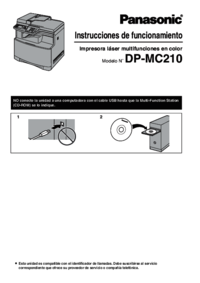
 (86 pages)
(86 pages)
 (122 pages)
(122 pages) (60 pages)
(60 pages) (96 pages)
(96 pages)
 (56 pages)
(56 pages)







Comments to this Manuals